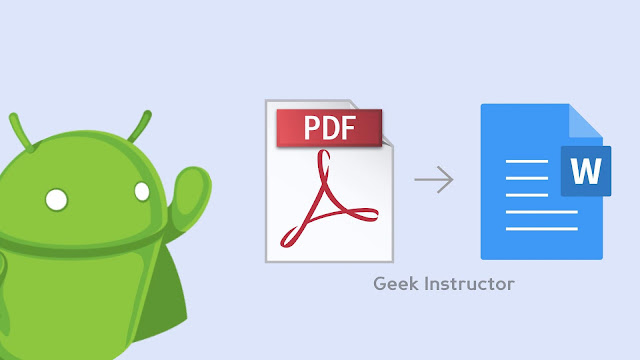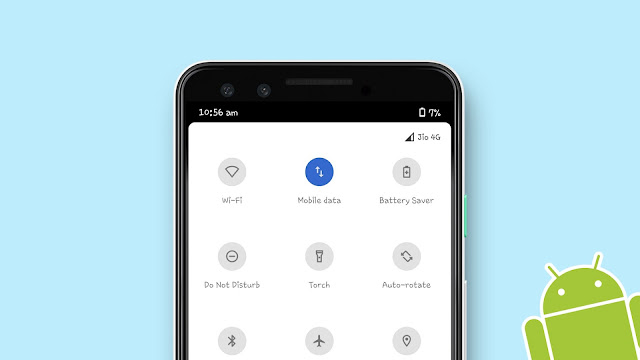继 Snapchat 和 Instagram 之后,WhatsApp 还添加了 Stories 功能,让您可以与 WhatsApp 联系人分享一天中的所有时刻。 通过故事,您可以轻松地全天分享您不想公开发布在社交媒体上的照片和视频。 您的故事将显示 24 小时,该时间段过后将自动消失。

同样,您只能查看其他人的故事 24 小时,因为它们无法像其他媒体文件一样保存到您的手机图库中。 WhatsApp 尊重每个用户的隐私,因此没有任何选项可以下载故事中共享的照片、视频和 GIF。 如果您想下载某人的 WhatsApp 故事,您还可以使用其他方法,我们将在本教程中讨论这些方法。
当您在 WhatsApp 上查看某人的故事时,它们会保存在您的手机存储空间中,位置为“/WhatsApp/Media/.状态” 文件夹并保留 24 小时。 您在故事中看到的所有照片和视频都保存在 Statuses 文件夹中,但不幸的是,由于该文件夹被隐藏,因此无法从图库和内置文件管理器应用程序中查看它们。
要访问此 Statuses 文件夹,您必须使用 ES File Explorer 应用程序,它是 Android 上最流行的文件管理器之一。 ES文件浏览器有一个功能可以帮助您访问手机中的隐藏文件和文件夹。 这是分步指南 –
- 首先,从 Google Play 商店安装 ES File Explorer 应用程序并打开它。
- 点击菜单按钮(屏幕右上角的三条平行线)。

- 现在向下滚动并启用“显示隐藏文件“ 按钮。
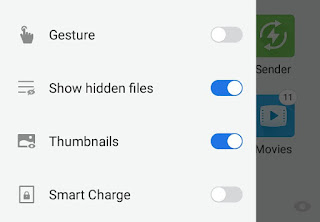
- 去 ”内部存储 > WhatsApp > 媒体 > .状态”。
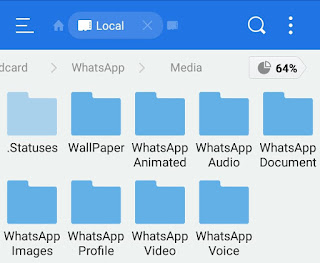
- 要取消隐藏此文件夹,请将其重命名为您想要的任何名称,并确保删除 (.) 点符号在名字之前。 您可以将此文件夹移至 WhatsApp 文件夹之外。

现在,您可以在图库和其他媒体播放器应用程序中查看您的 WhatsApp 故事。 请注意,当您下载故事中共享的新照片、视频或 GIF 时,WhatsApp 会再次将其保存在名为“.状态”。
使用 WhatsApp 的 Story Saver 应用
您还可以使用第三方应用程序在手机上保存 WhatsApp 故事。 上面有很多应用程序可供使用当搜索“WhatsApp 故事保护程序”。
您可以安装WhatsApp 的故事保存程序,这是该类别中最受欢迎的应用程序之一。 安装后,打开它并点击“最近的故事“ 按钮。 现在选择您要下载的照片或视频,然后点击顶部的下载图标。 就是这样。

Story Savers 应用程序不执行任何操作,只是检索保存在 WhatsApp Statutes 文件夹中的下载照片、视频和 GIF。 这可以按照上述方法中的说明手动完成。 无论您想使用第三方应用程序还是自己手动操作,这一切都取决于您。
- 另请阅读:
截图
此方法是可选的,但对于某些非 Android 用户可能很有用。 例如,iPhone 对系统文件的访问受到限制,并且可能没有任何第三方下载 WhatsApp 故事,因此您可以尝试这种常青方法。 您所要做的就是在时间用完之前打开您想要保存的 WhatsApp 故事并截取屏幕截图。
以下是如何截取屏幕截图 –
同时点击并按住电源按钮和主页按钮。 在某些 Android 智能手机中,可以使用降低音量代替主页按钮,或者您可以点击并按住电源按钮几秒钟,然后单击“截取屏幕截图”选项。
您还可以使用屏幕录像机应用程序来保存 WhatsApp 故事中共享的视频。 如果您想询问有关本教程的问题,请随时在下面的评论中分享。

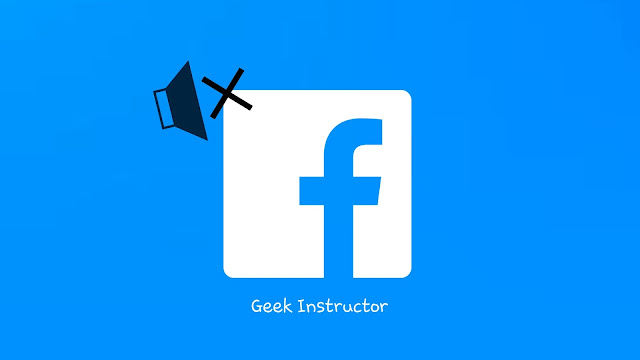
![GoPro 照片未显示在手机图库中 [已修复]](https://1.bp.blogspot.com/-MXiKMD5AEGM/XiBui1oyQEI/AAAAAAAAHVY/PqqutCKhUfwvr4XIffIYdSc8DNgpwd_tACNcBGAsYHQ/s640/fix-gopro-photos-not-showing-gallery.jpg)